スマホのGoogleフォトでアニメーションとコラージュを作成するための入り口には、下部の「アシスタント」アイコンと右上の「メニュー」アイコンからがあります。
今回は「メニュー」アイコンを入り口にした方法をメモしていますので御自分が使いやすい方法で活用して見ましょう。
アニメーション機能
「Googleフォト」には、複数の写真から簡単にアニメーション画像を作成できる「アニメーション」機能が搭載されています。とても簡単な操作で動きのある画像が作成できるので挑戦してみましょう。
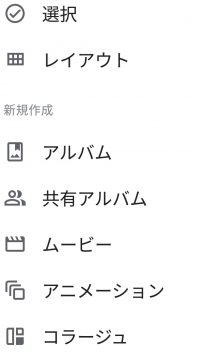
まず、「Googleフォト」画面の右上の「メニュー」アイコンをタップします。表示されたメニューから「アニメーション」をタップします。
次に、アニメーションに使いたい写真を複数選択して「作成」をタップすると、アニメーションの作成が実行されます。
作成が完了すると、選択した複数の写真によるアニメーションが再生されます。ここで気に入ったアニメーションが出来上がれば、右上の「メニュー」アイコンから「アルバムに追加」をタップし名前をつけて保存しましょう。
コラージュ機能
コラージュ機能は複数の写真を組み合わせた画像を作成します。まず最初に、「Googleフォト」画面の右上の「メニュー」アイコンをタップします。表示されたメニューから「コラージュ」をタップします。
次に複数の写真を選択する画面が出てきますので、使用したい写真(2~9枚)を選択して「作成」をタップすると自動的に簡単なコラージュ写真が完成します。
ここで、保存したい場合には「メニュー」から「アルバム」に追加をタップし名前をつけて保存しましょう。
特に今回の記事はスクリーンショットを1枚しか載せていませんが、それぞれの作成画面に入ってしまうとあとは自動的に作成できるような使い勝手になっていますので安心してください。
* この記事で少し上記の機能について触れています。